
Predstavljajte si situacijo - opravljate pomembna in mukotrpna dela na PC-ju ali prenosniku in kar naenkrat se izklopi. Ne bojte se. Pogosto je razlog zvišanje temperature procesorja. To je posledica zaustavitve ventilatorja (hladilnika) in tudi v vročini, ko se zrak segreje nad 30 stopinj. Informacije o tem, kako videti temperaturo procesorja Windows 10 v takih primerih, so zelo koristne. Tako boste lahko spremljali trenutno stanje in pravočasno sprejemali ukrepe za izboljšanje hladilnega sistema računalnika ali prenosnika.
Da bi naprava delovala brez napak in da ne bi izgubila delovne zmogljivosti, je treba v ohišju računalnika zagotoviti nemoteno delovanje hladilnika in občasno spremljati spremembo indikatorjev.
Normalne vrednosti se gibljejo od 45 do 65 stopinj Celzija, in sicer:
- v stanju počitka in pomanjkanju različnih obremenitev - do 45;
- med delovanjem pod obremenitvami - do 65 stopinj.
Če ogrevalna znamka doseže višjo vrednost - čas je, da razmislite o tem, da računalniku zagotovite dodaten sistem za hlajenje in prezračevanje.
Kako izmeriti temperaturo CPU v sistemu Windows 10?
Izbrali smo dva načina. Pravzaprav je prvi optimalen, vendar vsi uporabniki ne želijo namestiti dodatnih programov v računalnik. Preprosto in jasno vam bodo pokazali potrebne podatke:
- posebni programi;
- BIOS.
Kadar ni mogoče prenesti in namestiti programske opreme, uporabite vgrajena orodja.
Ko se zažene Windows, pojdite v BIOS: znova zaženite računalnik in takoj po vklopu pritisnite F12 ali DEL. Na prvem zaslonu običajno spodaj piše, katere tipke odprejo nastavitve..
Prenosni računalniki imajo lahko na ohišju ločen gumb. Na primer, v Lenovu je nameščen v bližini gumba za vklop ali v bližini polnilnega priključka, odvisno od modela.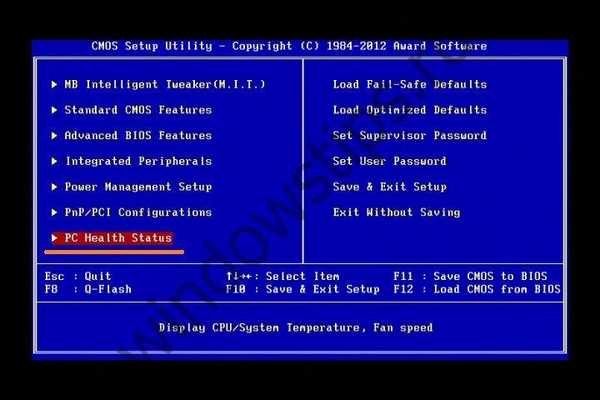
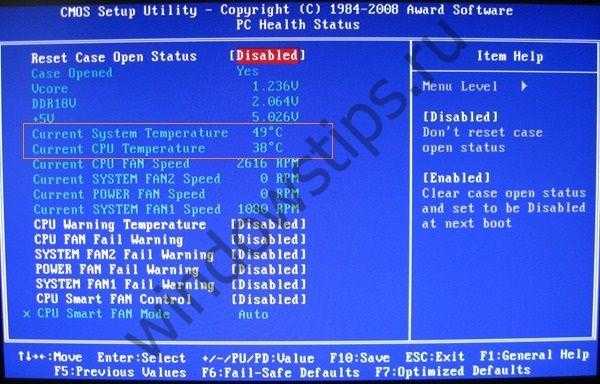
Ime razdelka je odvisno od matične plošče. V oklepajih so možnosti:
- Status (PC ZDRAVSTVENI STATUS);
- Monitor strojne opreme (H / W Monitor, Monitor);
- Moč.
Nekatere matične plošče imajo namesto BIOS-a nameščen UEFI. Nato si lahko informacije ogledate neposredno na prvi strani prenosa.
To ni povsem informativna metoda, saj procesor v času gledanja "počiva". Operacijski sistem ni naložen, tudi aplikacije. Trenutne informacije so prikazane v mirovanju. Zato temperatura procesorja z naloženim sistemom Windows ne bo delovala.
Kako in kje najti temperaturo procesorja v sistemu Windows 10?
Če želite izvedeti stopnjo ogrevanja procesorja v delovanju, namestite program, ki omogoča ogled informacij, ki jih potrebujete. Takšne aplikacije spremljajo, sistematizirajo in omogočajo, da kadar koli vidite prejete podatke o splošnem stanju računalnika.
Za analizo stanja računalnika se najpogosteje uporabljajo naslednji pripomočki:
- HWMonitor;
- SpeedFan
- AIDA64;
- Coretemp
Kako preveriti temperaturo CPU-ja v operacijskem sistemu Windows 10 s programom HWMonitor?
Če želite natančno vedeti, ali se računalnik pregreva, samo namestite brezplačni pripomoček HWMonitor s uradnega mesta. Omogoča vam prikaz temperaturnega režima, obremenitve elementov računalnika in Windows. Tako lahko takoj razumete, ali naprava potrebuje dodaten hladilni sistem ali je na voljo dovolj.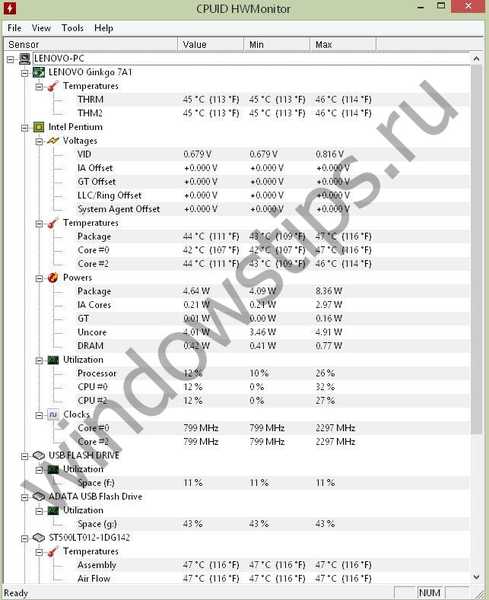
Glavna značilnost aplikacije je, da vam omogoča, da vidite ne samo trenutno ogrevanje, temveč tudi minimalno in največjo vrednost, ki jo je zabeležil od začetka zagona. Edina pomanjkljivost je angleški vmesnik, vendar ga je enostavno razumeti.
Spremljanje temperature procesorja in video kartice Windows 10 z uporabo SpeedFan-a
Program je zelo priročen, saj prikazuje temperaturo ne le procesorja, temveč tudi trdega diska. Sposobna je sodelovati z različnimi podjetji S.M.A.R.T. pogoni. Nastavitve ventilatorja lahko določite glede na spremembo temperature procesorja.

Temperatura procesorja: Windows 10 AIDA64 program
Vloga je plačana, vendar obstaja preizkusna različica za pregled. Ogledate si lahko informacije o sistemu Windows in vseh napravah v računalniku. Od vsega zgoraj navedenega je ta pripomoček najbolj funkcionalen in omogoča naslednje:
- opraviti stresni test;
- ustvarite poročila z rezultati;
- zbrati vse podatke o stanju osebnih računalnikov in zunanjih naprav;
- izvedite primerjalno analizo, da ugotovite, kateri procesi povzročajo zvišanje temperature.
Če si želite ogledati podatke o temperaturi, izberite "Računalnik" in pojdite na tipala.
Senzorji bodo nekaj časa zbirali informacije..
In potem boste videli vse kazalce.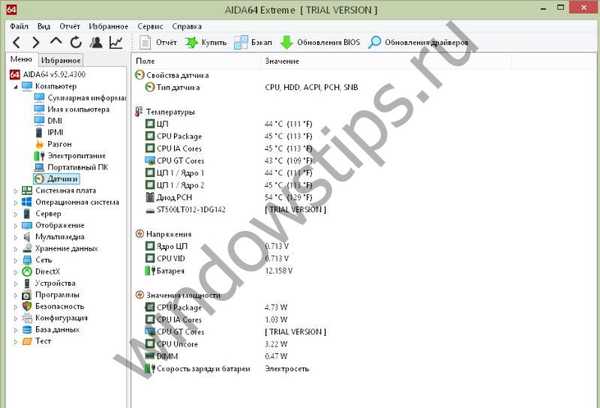

CoreTemp Utility
Preprost pripomoček, s katerim si lahko ogledate temperaturo pripomočka.
Glede na enostavnost uporabe je primerljiv s HWMonitor, vendar je vmesnik v ruščini. Poleg tega ga lahko uporabite kot pripomoček in ga postavite na vsa okna.
V kompaktnem načinu bo okno zavzelo malo prostora in vedno lahko pogledate na kazalnike. Najpomembnejši plus je možnost nastavitve zaščite. Ta pripomoček ne bo ščitil pred pregrevanjem, vendar lahko opozori.
Od vseh pregledanih programov smo imeli raje CoreTemp.
Imejte lep dan!











